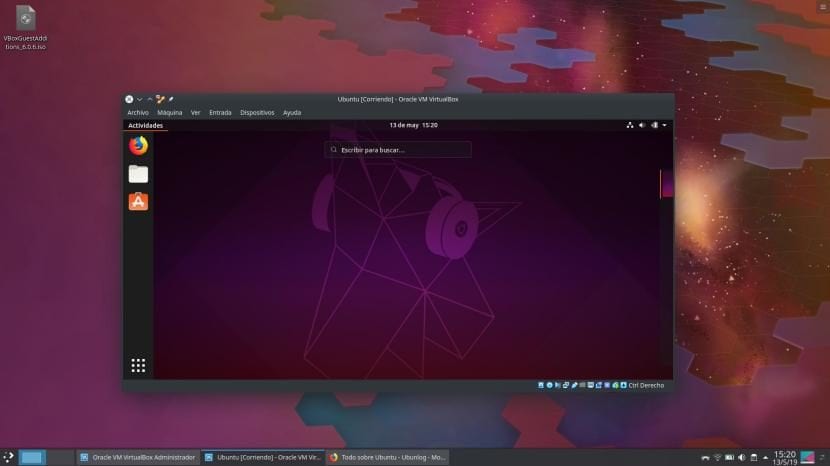
Iako postoji mnogo više opcija, najpoznatiji po stvaranju virtualnih strojeva u Linuxu je Virtualbox. Ovim Oracle softverom možemo stvoriti virtualne strojeve gotovo bilo kojeg operativnog sustava, ali postoji problem: ono što ćemo vidjeti bit će operativni sustav u kvadratnom prozoru s vrlo velikim ikonama. Kako to možemo riješiti? "Jednostavno" instaliranje dodataka za goste na bilo koji virtualni stroj. U ovom ćemo vam članku pokazati kako to učiniti u Ubuntuu.
Instaliranje dodataka za goste u virtualni stroj Virtualbox je "jednostavno", pod navodnicima. I to je da, ako to učinimo izravno kako treba, može nam dati pogrešku. Prvo ćemo morati poduzeti nekoliko prethodnih koraka, a zatim napraviti svojevrsni "trik" tako da virtualni stroj čita ISO kako treba. Iz onoga što se čini i barem u mom slučaju, ništa ne funkcionira ako koristimo sustav dizajniran za to. U nastavku objašnjavam kako sam to postigao.
Instaliranje dodataka za goste na Ubuntu
Prethodni koraci i mali trik su sljedeći:
- Instaliramo bilo koji virtualni stroj. To se može učiniti nakon sljedeća dva koraka. Imate vodič o tome kako stvoriti ovdje.
- Provjeravamo imamo li najnovije pakete potrebnog softvera. Da bismo to učinili, otvorit ćemo terminal i napisati ove naredbe:
sudo apt update sudo apt upgrade sudo apt install build-essential dkms linux-headers-$(uname -r)
- Dalje instaliramo pakete kompatibilnosti s ovom drugom naredbom:
sudo apt-get install virtualbox-guest-utils virtualbox-guest-x11 virtualbox-guest-dkms
- Ponovo pokrećemo računalo, a zatim pokrećemo virtualni stroj.
- Idemo na "Uređaji / Umetni sliku CD dodataka za goste".
- Donijet će nam pogrešku ako je ne preuzmemo i mogućnost preuzimanja. Prihvaćamo i preuzimamo. Ako ne vidimo pogrešku, slijedimo upute i imamo je. Ako uočimo bilo kakav neuspjeh, nastavljamo dalje.
- Ponovno radimo korak 5.
- U prozoru koji nas pita želimo li preuzeti alate nalazi se veza. Mi ga kopiramo. Alternativno, možemo otići do vašeg preuzmite web stranicu, odaberite verziju Virtualboxa koju koristimo i preuzmite ISO iz izvora. Imate najnoviju verziju ovdje. Ako to učinimo, preskačemo 9. korak.
- Zalijepimo vezu u web preglednik poput Firefoxa i pritisnite Enter. Preuzimanje ISO-a započet će.
- Trik započinje odlaskom na izbornik Stroj / konfiguracija u našem virtualnom stroju.
- Idemo na Storage / Empty, koji je DVD pogon.
- S desne strane kliknemo i odaberemo "Odabir datoteke virtualnog optičkog diska".
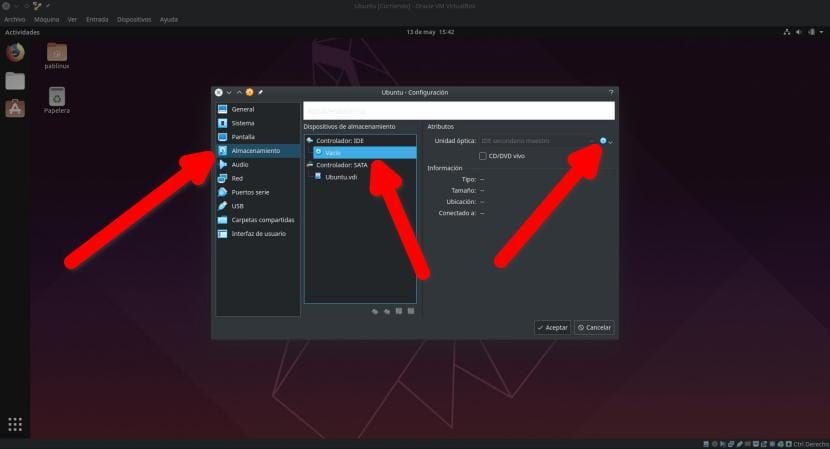
- Odabiremo ISO koji smo preuzeli u koraku 9. "Automatsko pokretanje" CD-a omogućit će mu da se automatski pokrene.
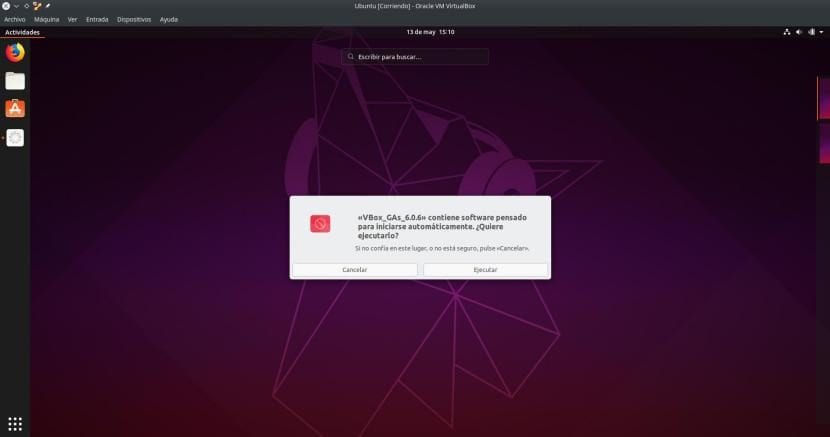
- Kliknemo trčanje i čekamo. Kada je postupak završen, prozor će se automatski promijeniti i možemo ga staviti na cijeli zaslon. Također možemo otići na Postavke stroja / Općenito / Napredno i između ostalog aktivirati "povuci i spusti" za dijeljenje datoteka.
Prije završetka ovog članka želio bih pojasniti nešto što mislim da sam od početka jasno stavio do znanja: ova metoda nije službena, već ona koja će nam pomoći ako nam službenik ne uspije, kao što je to u mom slučaju. Je li to uspjelo za vas i imate li već savršeni virtualni stroj na Linuxu?
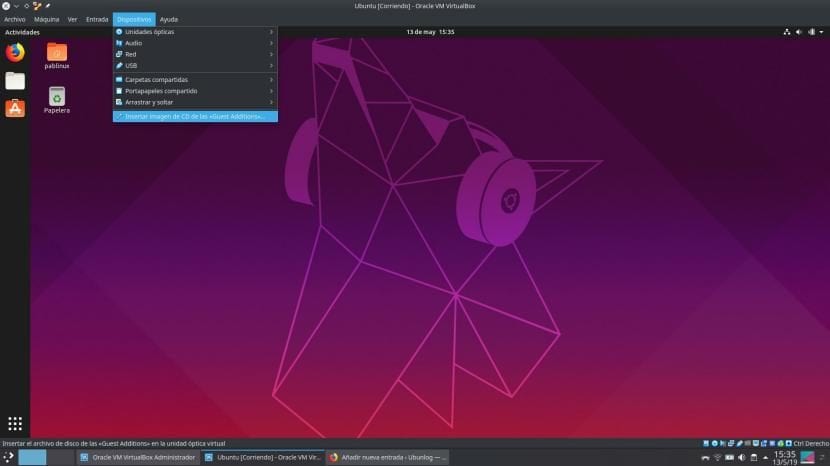
Uvijek sam to radio na onim baziranim na debianu, kako slijedi
Radim sve unutar virtualnog stroja
1- Iz virtualnog stroja otvaramo terminal i upisujemo
$ sudo apt instalirajte virtualbox-guest-additions-iso
2 Zatim idem u mapu / usr / share / virtualbox / i montiram iso koji se nalazi unutra Otvorim ovaj iso i otvorim terminal na adresi na koju je montiran i izvršim sljedeću naredbu:
$ sudo sh VBoxLinuxAdditions.run
A s tim će se instalirati dodaci za goste, ako nam ovdje ne uspije, to mi se ikad dogodilo, jednostavno stvorimo mapu na radnoj površini ili gdje god želimo, dajemo joj ime koje želimo, po mogućnosti bez razmaka, i kopirajte sadržaj iso iz ove mape, idemo na nju kroz terminal i izvršimo prethodnu naredbu i to je to, bit će instalirano.
Objašnjeno savršeno radi odlično